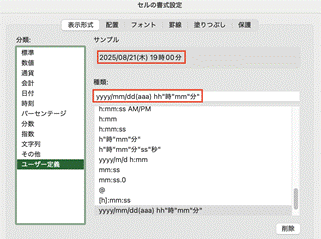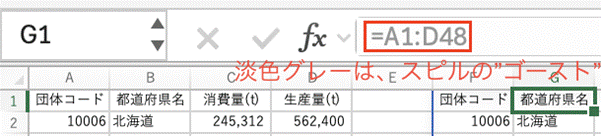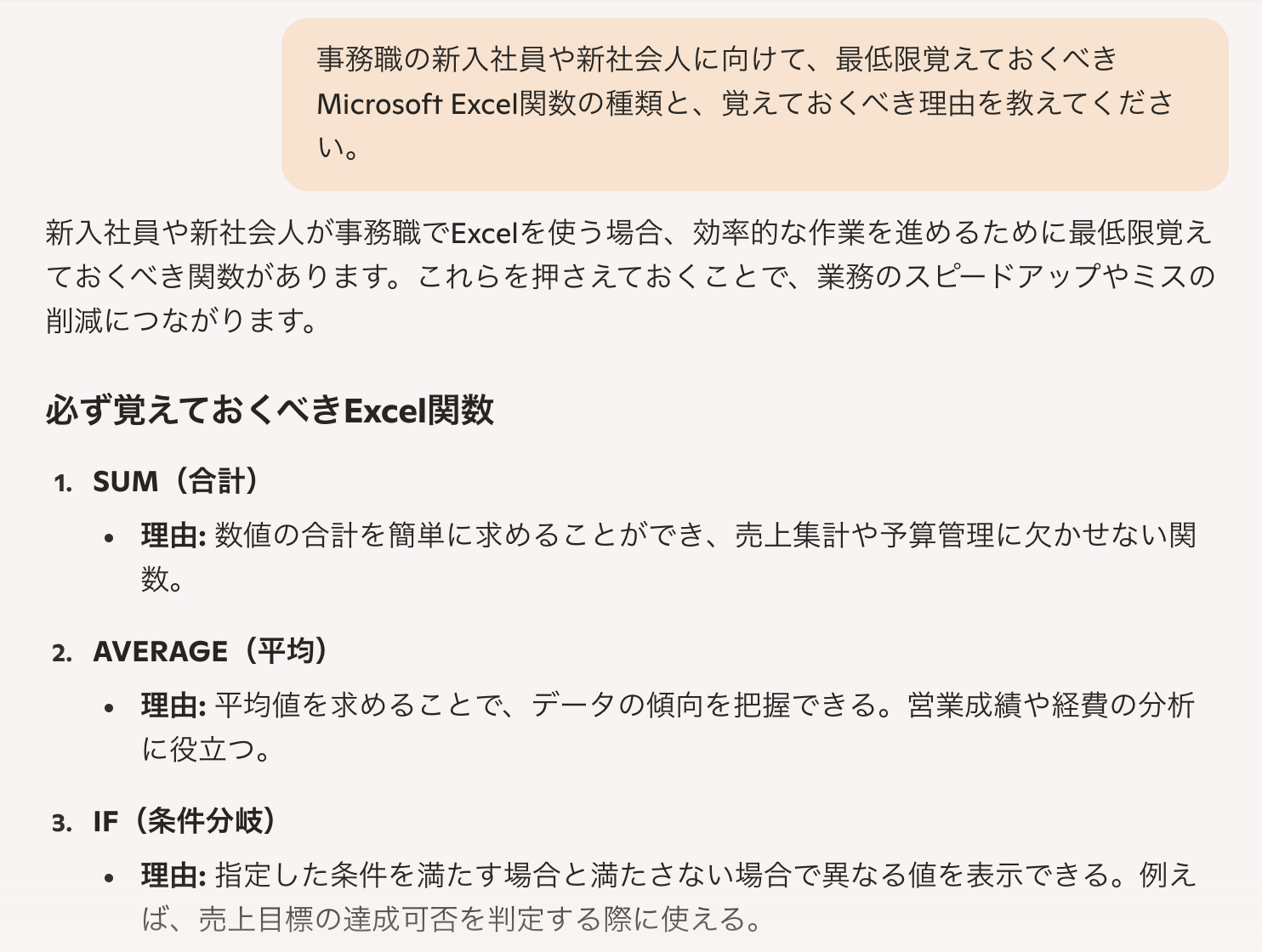Microsoft 365 Copilotのサービスが、有償で、エンタープライズ版E3/E5(法人契約ライセンス)のバージョンで、使用できるようになったようですね。
ここ数年、ChatGPTとか、NotionAIとか、新しい生成AIツールが次々とリリースされました。
しかし、Microsoft 365 Copilotが、他の生成AIツールと決定的にちがう優位性は、Officeソフトと結びついている点です。
なぜなら、多くのビジネス・パーソンが生成AIに関心をよせているのは、自分がOfficeソフトなどを使って作成するビジネス文書を、「効率的に」「短時間で」「高品質に」仕上げることができるかも、という期待感があるからです。
この期待感を、Microsoft社公式Copilot紹介ページでは、1本のプロモーション動画にしています
( Copilot Microsoft 365用 ※プロモーション動画は英語)。
とはいえ、この仕組みが導入されたMicrosoft 365のバージョンは、いまのところ(2023.11.)ごく限られています。
適用範囲がせまい理由について、公式には一切語られませんが、情報収集で常時ネット接続されることから、Webへのアクセス権限や収集データ保存場所などにも、明確にすべき問題がたくさん残っているかもしれませんね(冒頭のニュース記事でも、「EU Data Boundary(EUデータ境界)」に関する言及があります。ネット情報にだって、国境も国籍もあるもんなんですね)。
Copilot in Excelで紹介されるトピックスも、チャットで「必要な手順」を確認することは、今すぐできます
たとえば、ひとことでMicrosoft 365 Copilotといっても「どのOfficeソフトと連携させるか」によって、AIの活用方法は変わります。
では、このうち「Copilot in Excel」にできることの例を日本語に訳してみると、
・データを深ぼりする
・インサイトを特定する(データ分析と視覚化)
・重要点にフォーカスする
・関数(数式)を生成する
とあります。
しかし、Copilot in Excelは、単にユーザーの質問に対して、答案をExcelブック上で実際に表現してくれる”だけのこと”です(← コレが実はとてもありがたいことではありますが)。
質問への回答の導き方は、Microsoft EdgeブラウザのCopilotアイコンから入れるチャット・ページの質問と回答を読みとくことで、テキストベースでは、ほぼ同じ情報を得られる環境にあるのですよ。
そこで、「関数(数式)を生成する」という例について、サンプルデータを使ってCopilotへ質問してみましょう。
PHONETIC関数を使っても表示されないふりがなが、Copilotから取り出せるようになります
たとえば、顧客名簿でも社員名簿でもよいのですが、業務基幹系データベースから情報を取り出したり、逆にデータベースへ取り込んだりするために、人名録をExcelで整形することがあるとします。
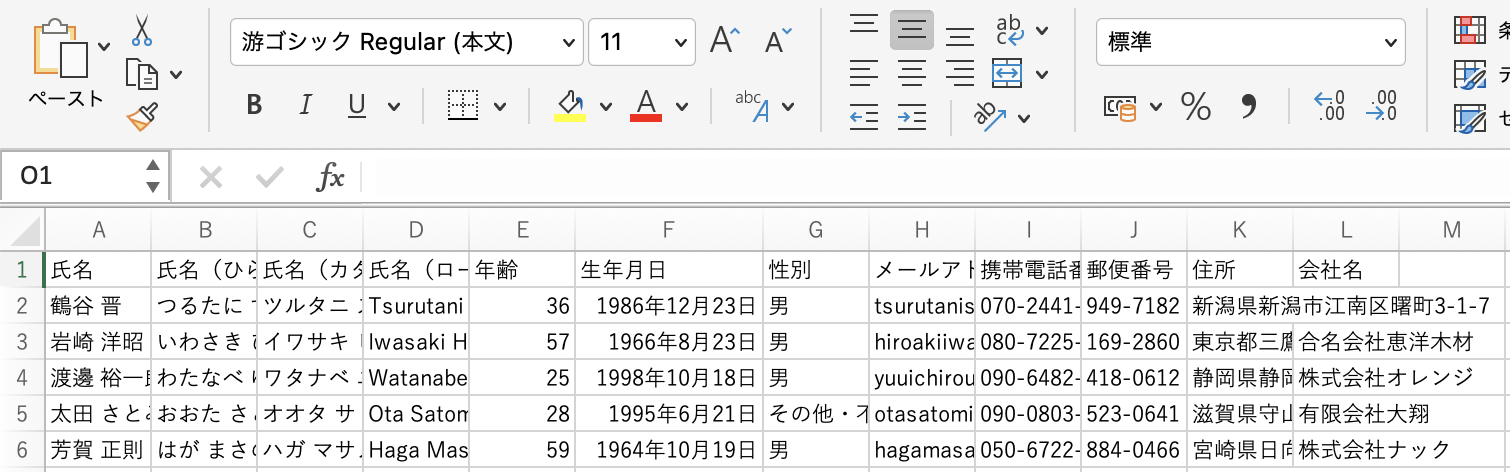
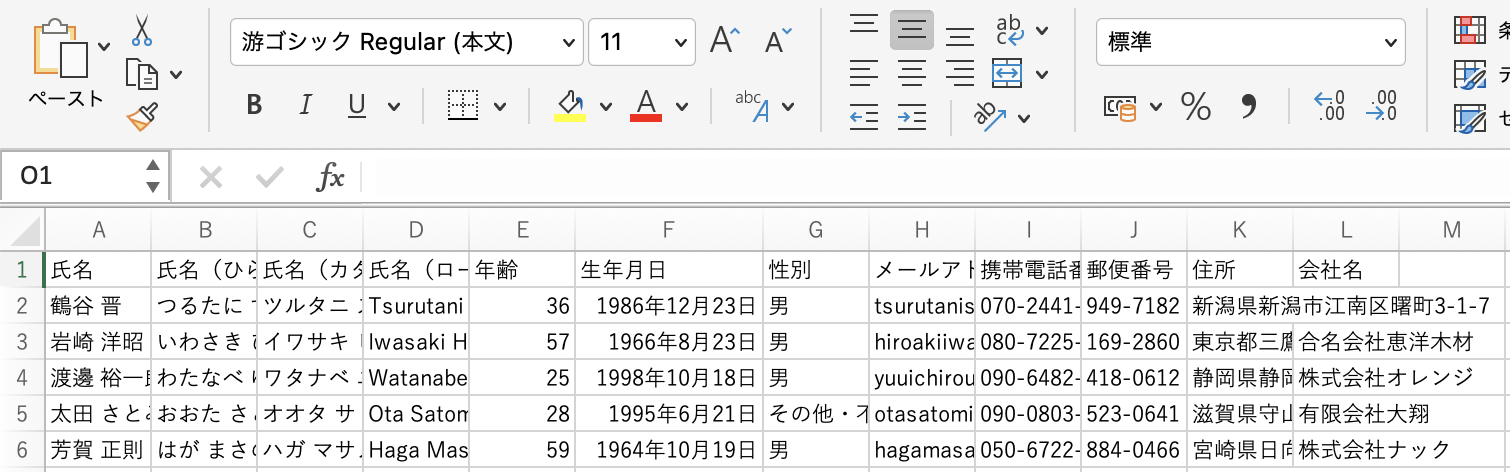
このサンプルには氏名(ひらがな)の列がありますが、仮に手元の情報に漢字の姓名しかなく、これにふりがなを足す場合には、どうしますか?
すぐに思いつくのが「PHONETIC関数の活用」。
しかし、元の情報がCSVなどから取り込んだものだったら、この関数を使っても、ふりがなを取り出せないことが多々あります。
なぜなら、PHONETIC関数は、キーボードからセルへ入力されたキー情報を元に、ふりがなを生成しているからです。
そこで、Copilot。
こう質問してみてください。
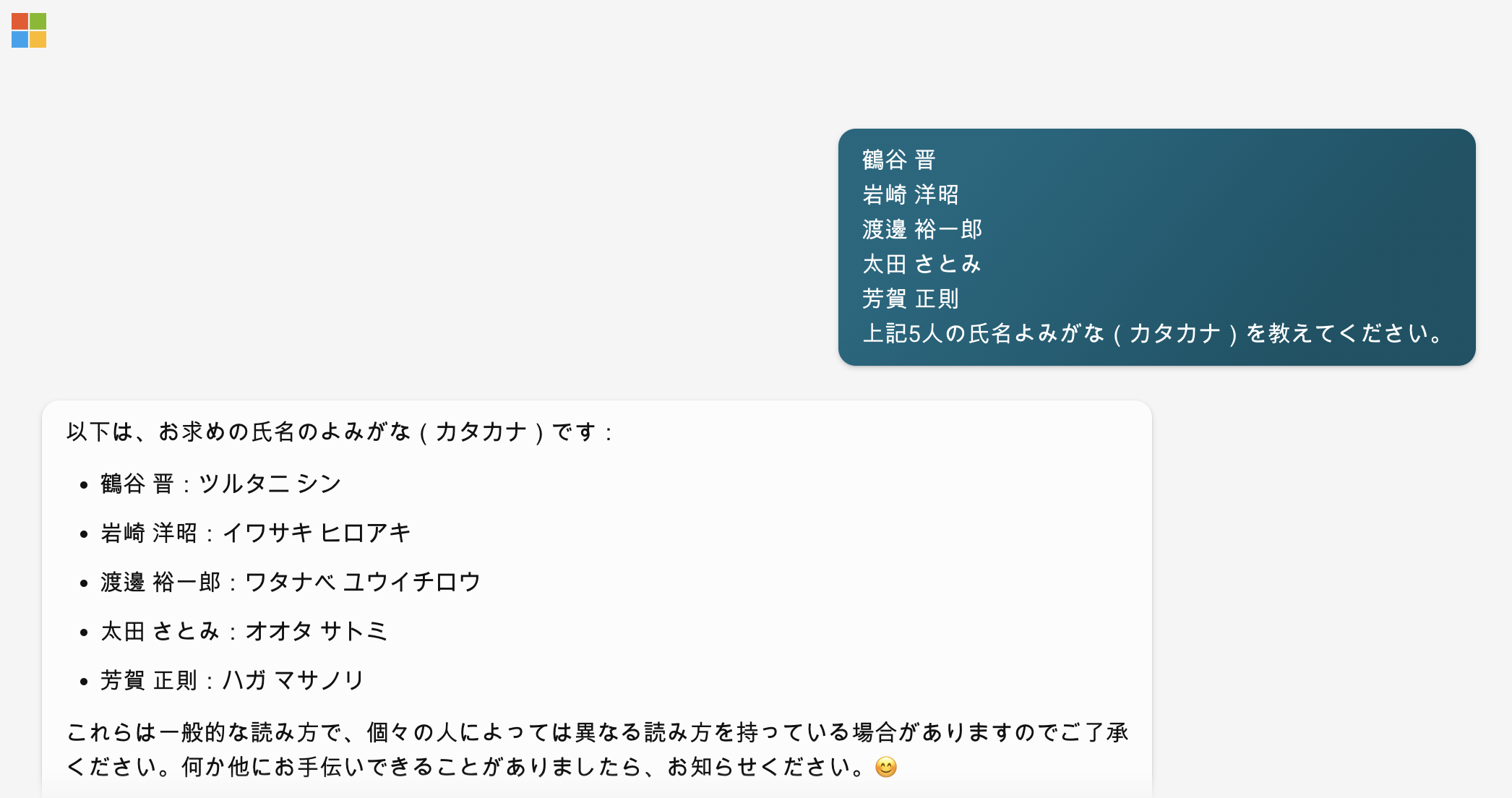
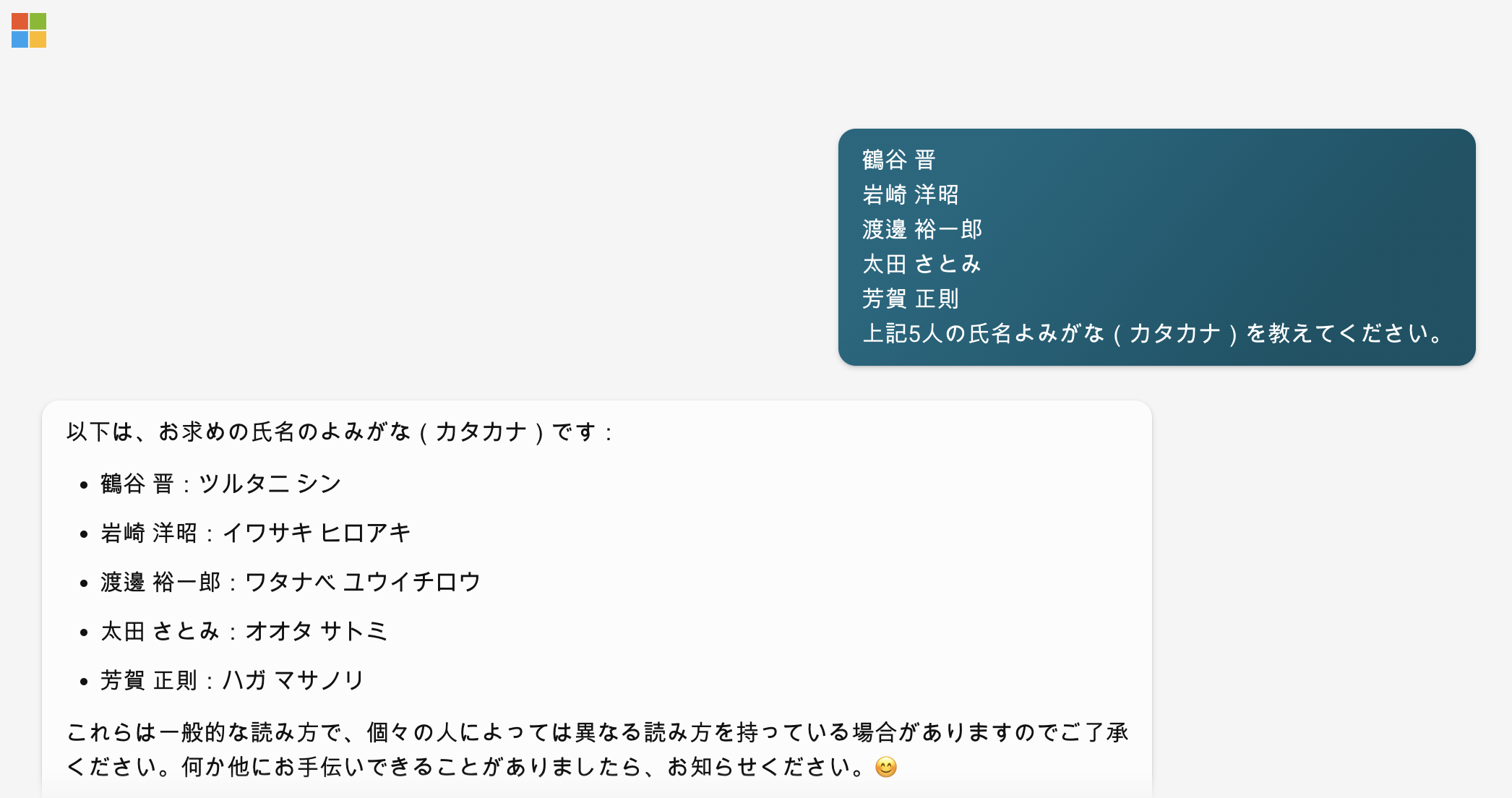
PHONETIC関数で取り出せなかったふりがな(カタカナ)を、チャット経由で入手できました。
ちなみに、回答にも「一般的な読み方で」と注釈があるように、必ずしも元データと100%合致するものではありません。
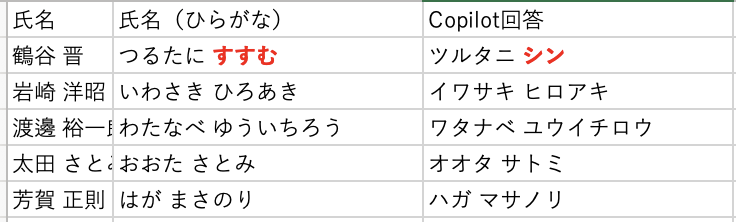
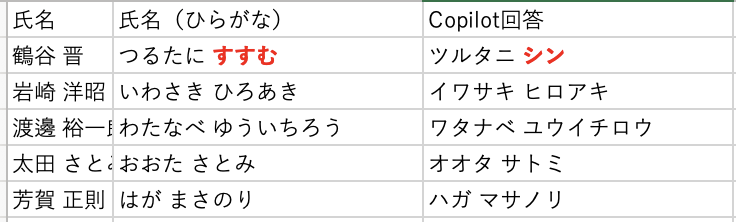
これが、生成AI利用時にヒューマン・チェックを必要とする最大の理由です。
人名をまちがえて保存するのは、当人にとって失礼となるばかりでなく、予期せぬエラーの原因ともなりますからね。
次に、住所を「都道府県」「市区郡」「それ以下の番地情報」に分解してデータベースへ格納することが、よくあります。
1つのセルにまとまった住所を分解することは、意外と面倒くさい作業で、これまでは複数の文字列操作関数を組み合わせることがほとんどでした。
たとえば、都道府県の場合はLEFT関数で左から3〜4文字を抽出、市区郡の場合は、MID関数で4〜5文字目以降を抽出、など。
しかし、まず都道府県を自動で抽出する時には、=FIND(検索範囲,”県”)で抽出しようとすると北海道・東京都・京都府・大阪府が抽出できないとか、4文字県(神奈川県・和歌山県など)があるため、条件によって「左から3文字抽出か」「4文字抽出か」を分岐させないといけないとか、多くの制約がでてきます。
さらに、市区郡を正確に抽出するには、MID関数の検索範囲を正確に規定するのがむずかしく、少量データなら「目視手作業の方が早いんじゃない?」という残念な結論になることも多いのではないでしょうか?
そこで、やっぱりCopilot。
このようにたずねてみてください。
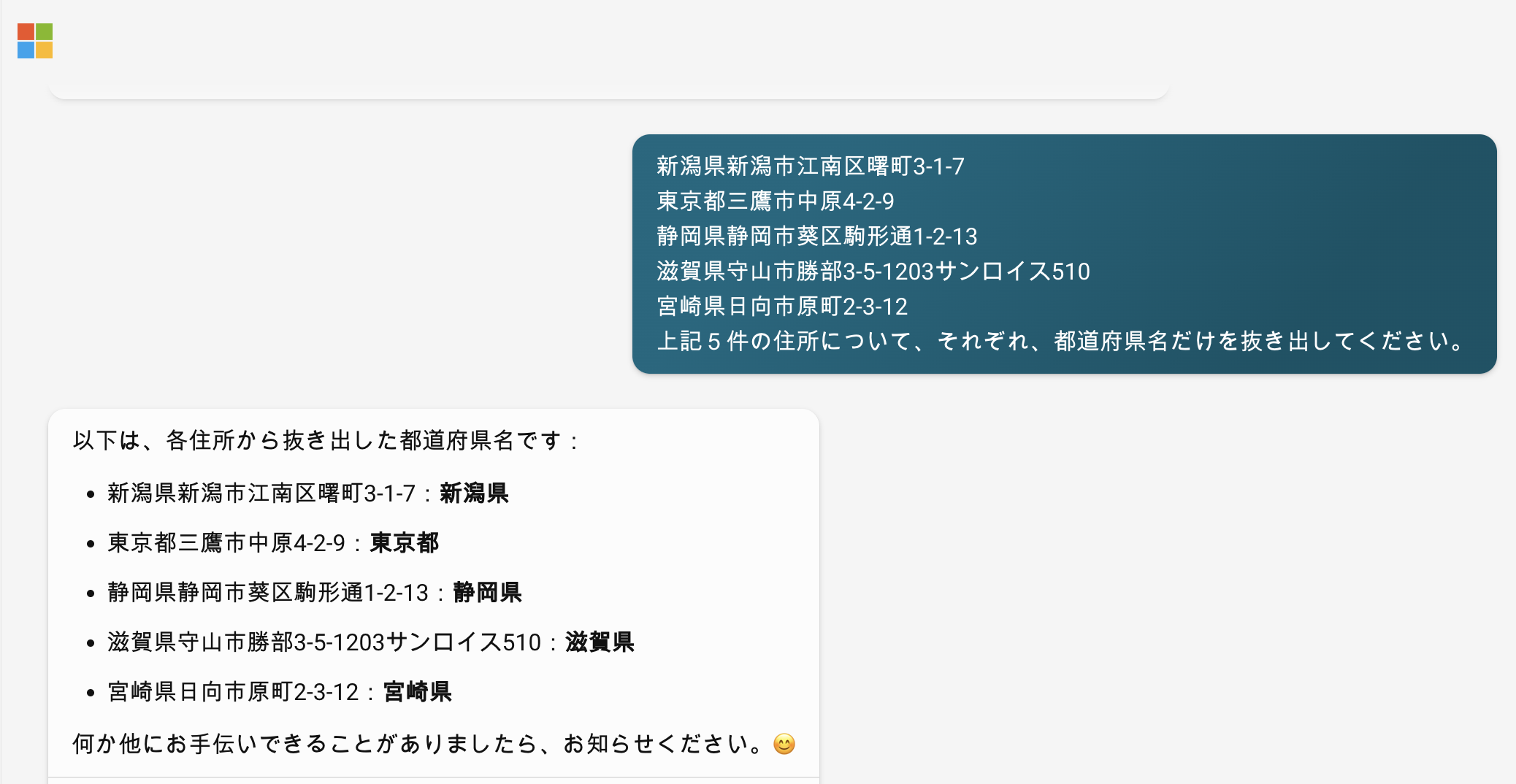
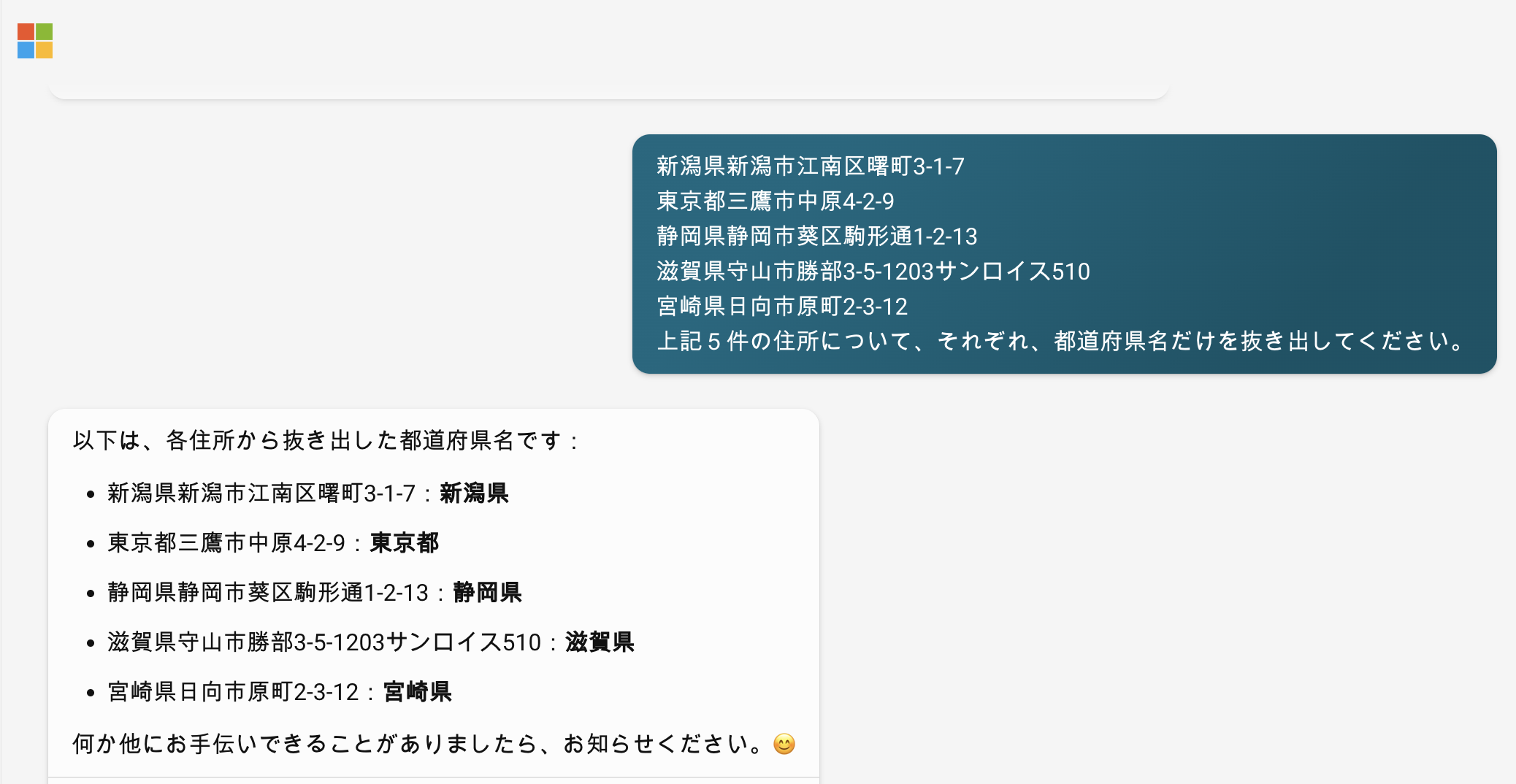
質問は「都道府県名だけを抜き出してください。」だけで、目的達成!
ごていねいに、Copilotが「何か他にお手伝いできることがありましたら、お知らせください。」とまで言ってくれているので、お言葉に甘えて、もう1つ追加質問。
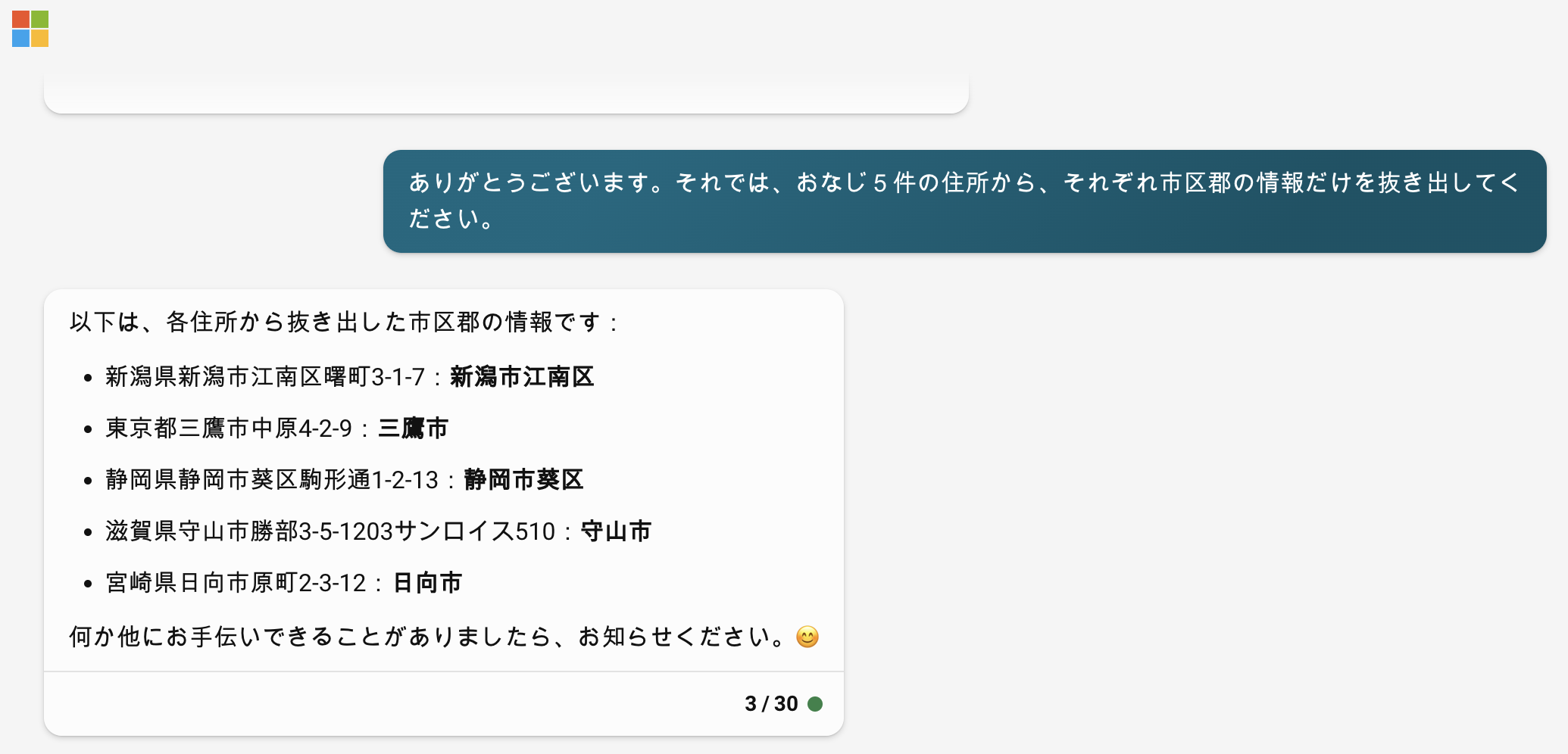
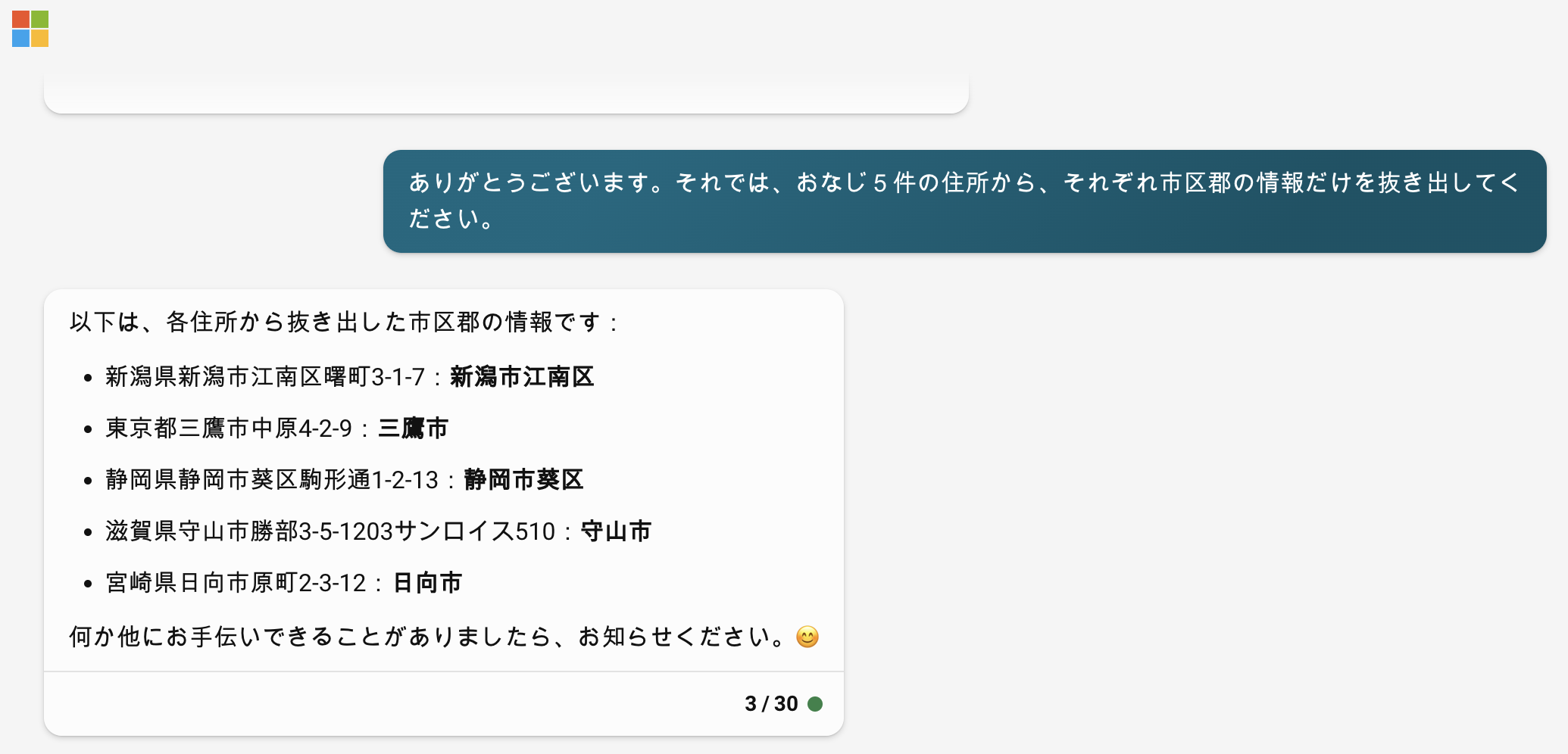
3文字県、4文字県の条件分岐も要らず、市区郡名の抽出も、Copilotが文字列の意味を十分検証しながら、1発で的確な回答を返してくれました。
Microsoft 365 Copilot (Copilot in Excel)であれば、問いかけをした時点でExcelアプリが起動して、回答をワークシートの中に返してくれるのでしょうが、それができない時点では、チャットの回答を自分でコピーして、ワークシートへ転記すればよいだけの話なのです。
まとめ
Microsoft 365 Copilotが導入されたのは、まだ一部バージョンのみ しかし、チャットの回答でもExcel業務改善には十分役立ちます!!
生成AIとOfficeソフトが結びつく流れが、今後、逆行(退行)する可能性はかなり低いと推測できます。
しかし「法人でも個人でも、誰でもどんなスペックのパソコンでも、ラクラク利用できる」ところまで一般化されるには、まだ少し時間がかかるかもしれません。
それは単に使用料やコストの問題ばかりでなく、データ・セキュリティの深い問題が関係してくるからです。
とはいえ、Officeソフトとまだひもづいていない生成AIチャットも、Officeソフトの新しい使い方を覚えるためには、強力な助っ人になってくれます。
ExcelやWord、PowerPointを使う業務の時短に少しでも興味があれば、臆することなく(時には平気でウソをつかれてもサラッとかわして)、Copilot チャットとどんどん会話してみましょう。



従来のExcel関数で対応できなかったこと、これまでのピボット分析ではちょっと獲得しづらかった成果物が、意外に簡単に手に入る可能性も広がりますよ。